应用介绍
在某些应用环境下,如需要针对IP地址设置带宽控制或是ARP防护等功能的时候,需要电脑IP地址是固定的,但是给众多的电脑(其中可能还包含移动终端)手动指定IP地址比较困难,交换机DHCP服务器静态绑定可以实现电脑自动获取IP地址时能永久的获取到固定的一个IP地址。
本文介绍在三层交换机DHCP服务器设置静态绑定的方法。
客户需求
某学校,每一栋教学楼划分独立的VLAN,并属于不同的IP网段。每一栋楼中的接入点分成两部分,一部分是办公室,配有固定计算机,采用静态IP地址;另一部分是教室,多为笔记本电脑接入,采用动态IP地址。
|
教学楼 |
网段 |
VLAN |
|
1栋 |
192.168.0.0/24 |
VLAN 1 |
|
2栋 |
192.168.1.0/24 |
VLAN 2 |
|
3栋 |
192.168.2.0/24 |
VLAN 3 |
设置方法
1.划分VLAN并设置接口IP
三层交换机划分VLAN并设置接口IP的设置方法请点击参考文档:三层交换机多网段设置指导,VLAN设置后VLAN配置列表显示如下图:

接口设置后接口列表显示如下图:

2.开启DHCP服务器
在交换机的管理界面点击“路由功能

Ping设置保持默认,在不分配IP设置里面设置一些预留地址不做分配,如特殊群或服务器均可以设置为保留地址不做分配,填写完起始IP地址和结束IP地址后点击“提交”。设置完列表显示如下图:
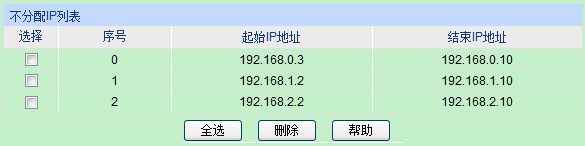
3.设置DHCP服务器地址池
点击“路由功能

添加完其他地址池后地址池列表显示如下图:
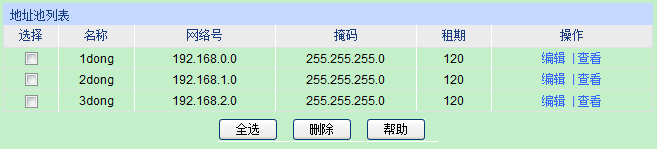
4.设置静态绑定
点击“路由功能
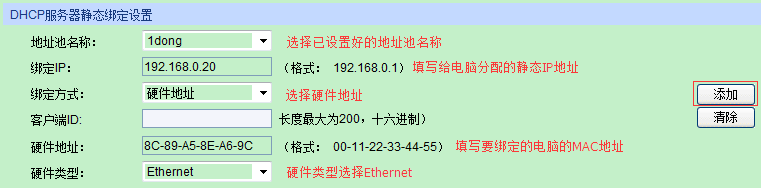
添加完其他要绑定的电脑的地址后,静态绑定列表显示如下图:

通过以上设置,将MAC地址为8C-89-A5-8E-A6-9C的电脑连接到VLAN 1的接口,该电脑会获取到静态地址绑定分别的 IP地址等其他参数,如下图:
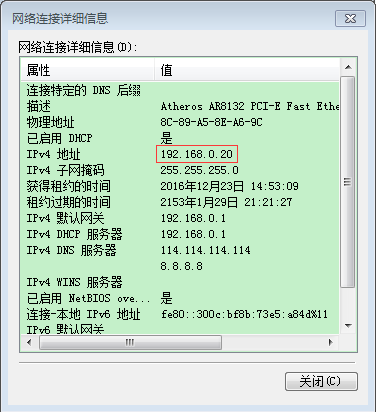
同时在交换机“路由功能





